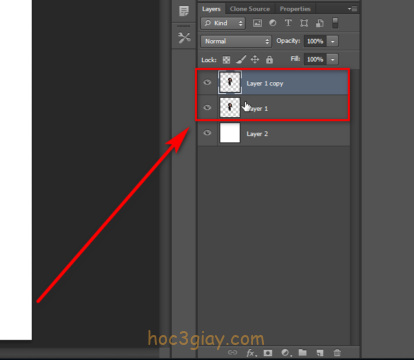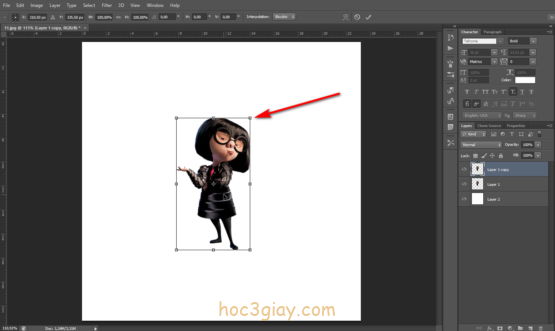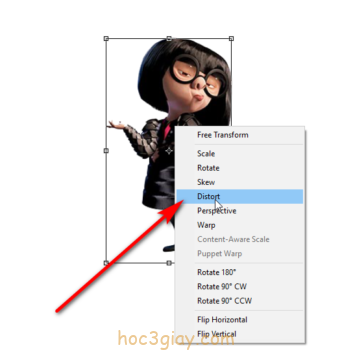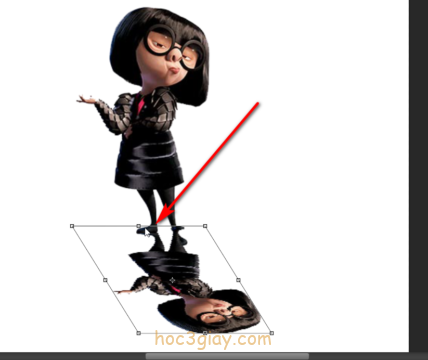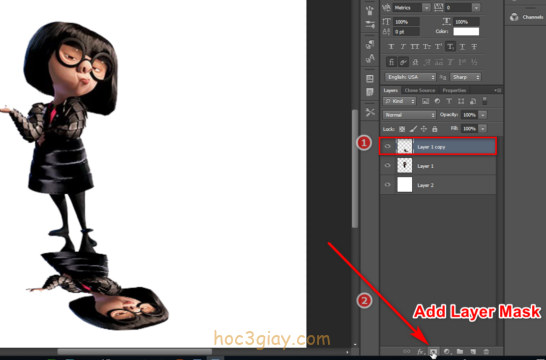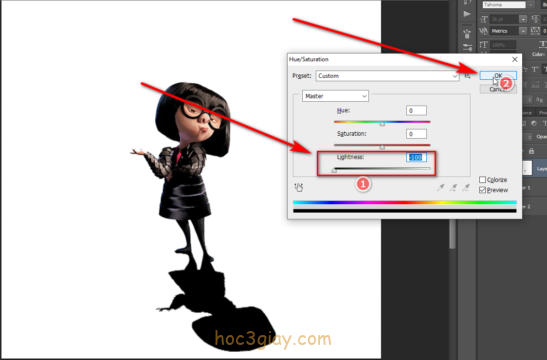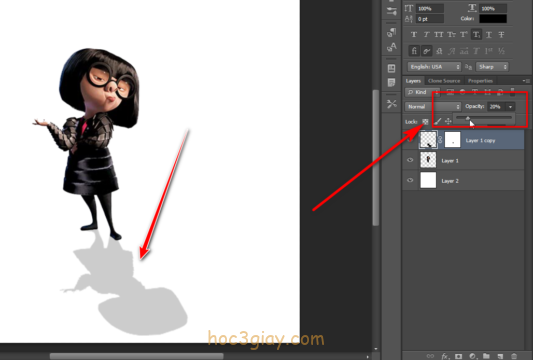Với 1 bức ảnh chuyên nghiệp bạn cần đầu từ rất nhiều trong việc điều chỉnh màu sắc, chất lượng ảnh. Ngoài ra, bạn cũng phải biết cách để bức ảnh đó trở nên thực và sinh động hơn. Tạo bóng cho nhân vật cũng vậy, tùy từng điều kiện thích hợp. lấy vị dụ đơn giản, 1 nhân vật đứng trong một khung cảnh chiếu sáng thì nó phải có bóng của nhân vật đổ xuống phải không nào. Đây là một kỹ thuật giúp bạn cho việc cắt ghép các nhân vật từ nhiều ảnh khác nhau để tạo ra một bức ảnh hoàn chỉnh và hoàn hảo giống một bức ảnh ngoài đời thực.
Vậy việc tạo bóng cho nhân vật có khó không chúng ta cùng nhau vào phần hướng dẫn luôn dưới đây nhé. Mình tin rằng việc này không hề khó chút nào đâu xin mời các bạn theo dõi.
Hướng dẫn tạo bóng cho nhận vật trên photoshop
Bước 1: Bạn chuẩn bị 1 ảnh nhân vật dùng để ta tạo bóng đổ và 1 tấm ảnh dùng làm nền để nhân vật đứng trong đó. Ví dụ như mình chọn 1 tấm ảnh nhân vật như hình dưới đây và mình lấy cái nền trắng dùng làm background cho nhân vật đổ bóng xuống. Vì nền trắng dể thấy được bóng đổ vì vậy mình dùng nó để hướng dẫn cho các bạn. Với các nền bạn lựa chọn thì việc này không vấn đề gì chỉ cần bạn để nhân vật đúng nơi có ảnh sáng thì hiệu ứng đổ bóng cho nhân vật này sẽ phát huy hết toàn lực.
Bước 2: Sau khi bạn đã có 1 layer bức ảnh nhân vật đã được tách nền và một layer nền xong rồi. Bây giờ bạn tiến hành nhấn vào layer nhân vật rồi nhấn phím Ctrl + J trên bàng phím để ta nhân đôi layer nhân vật ra làm 2 cái.
Bước 3: Bạn lựa chọn 1 trong 2 layer nhân vật. Bạn chọn cái layer nhân vật nào cũng được sau đó bạn nhấn phím Ctrl + T để ta bật cái điều chỉnh kích thước của ảnh lên. Một vùng chọn sẽ được xuất hiện xung quanh ảnh nhân vật như hình dưới.
Bước 4: Bạn đưa chuột vào nhân vật, đưa vào cái khung chọn đó nhé. Khi ấy một bảng menu hiện ra, bạn chọn cái mục Distort (Xuyên tạc).
Bước 5: Giữ điểm đầu trên vùng chọn của ảnh nhân vật, bạn bắt đầu kéo xuống từ từ để tạo thành một cái bóng nằm dưới chân nhân vật thực. Nếu bạn chưa thực sự hiểu vấn đề này, bạn hãy xem bức ảnh minh họa của mình dưới đây.
À lúc bạn kéo xuống đó nhé. Bạn nên kéo lệch một chút qua trái hay qua phải gì đó tùy ngữ cảnh hiện tại của bạn, việc này sẽ làm cho cái bóng nhân vật chân thực và logic hơn.
Bước 6: Hãy di chuyển cái ảnh nằm bên dưới. Từ phần chân của nhân vật, bạn hãy điều chỉnh cho nó ăn nhập lại với nhau.
Bạn đừng lo về một phần chân không ăn nhập được lại với nhau, bây giờ mình sẽ giúp bạn xử lý điều đó.
Bước 7: Bạn nhấn phím Enter trên bàng phím để ta lưu lại cái ảnh đã. Rồi sau đó bạn chọn vào cái layer nhân vật nằm dưới, bạn thêm cho nó một cái mặt nạ bằng cách nhấn vào cái icon tên Add Layer Mask bên dưới.
Bước 8: Bạn lựa chọn bên bảng màu color picker là màu đen. Rồi bạn nhấn phím B trên bàng phím để bật công cụ Brush. Tiếp sau đó bạn quét phần dư thừa của bức ảnh, phần dư thừa ở đây chính là phần chân bị dư ra của nhân vật layer nằm dưới. Khi bạn quét đến chỗ nào dư thì chỗ đó sẽ biến mất cho bạn.
Nếu bạn chưa thấy phù hợp và còn thiếu chút gì đó về độ khớp của 2 tấm layer, bạn có thể nhấn lại phím Ctrl + T. Bạn chỉ việc kéo dãn và điều chỉnh lại như ý thích là được.
Bước 9: Sau khi bạn đã xóa đi các phần dư thừa đi rồi. Việc cuối cùng của bạn là nhấn tổ hợp phím Ctrl + U để mở hộp thoại Hue/ Saturation lên. Tại hộp thoại này, bạn chỉnh phần lightness xuống mức thấp nhất. Khi chỉnh xong, bạn nhấn ok để thoát khỏi hộp thoại.
Bây giờ bạn sẽ thấy được cái bóng của nhân vật rồi, nhưng mà cái bóng này hơi bị tối quá. Bạn hãy điều chỉnh một chút Opacity để giảm độ đậm đà của màu đen lại. Về mức chỉnh sao cho Opacity thì bạn có thể lựa chọn trong khoảng từ 15% – 25% hoặc một chỉ số khác để ta được một cái bóng đẹp nhất.
Như vậy là ta đã hoàn thành xong việc tạo một cái bóng cho nhân vật. Giờ bạn chỉ việc xuất tấm ảnh ra và thưởng thức nó. Và đây là kết quả của mình.
Lời kết
Một mẹo nhỏ và vài bước thông thạo để tiến hành triển khai. Bạn đã có một cái bóng xinh xinh cho nhân vật của mình. Hy vọng bạn sẽ học được nhiều từ bài viết này và qua bài này mình mong bạn sẽ có được các kiến thực và cách tạo một cái bóng cho một nhân vật bất kỳ như thế nào. Nếu không hiểu ở bước nào, bạn có thể để lại cho mình ý kiến ở dưới phần bình luận của bài viết này. Mình sẽ sớm trả lời bạn và để bạn có được một tư vấn chính xác và chất lượng nhất.
Qua bài học này, bạn còn muốn biết thêm các kiến thức khác về photoshop và những mẹo hay photoshop thì bạn có thể xem các bài viết liên quan bên dưới đây luôn nhé. Cuối cùng chúc các bạn mạnh giỏi và hẹn gặp ở bài viết kế tiếp trên website hoc3giay.com.